


既有适合小白学习的零基础资料,也有适合3年以上经验的小伙伴深入学习提升的进阶课程,涵盖了95%以上大数据知识点,真正体系化!
由于文件比较多,这里只是将部分目录截图出来,全套包含大厂面经、学习笔记、源码讲义、实战项目、大纲路线、讲解视频,并且后续会持续更新
"https://mirror.baidubce.com"
]
}
配置完成之后,在 PowerShell 使用 `docker info` 命令,如果控制台输出如下内容,说明配置成功
Registry Mirrors:
https://hub-mirror.c.163.com/
### 02 下载 Hadoop 镜像
创建 Hadoop 容器我们需要合适的 Hadoop 镜像,这里我们使用 Github 上高赞的 docker-hadoop 镜像,使用如下命令将镜像克隆到本地
git clone https://github.com/big-data-europe/docker-hadoop.git
然后进入到 `docker-hadoop` 目录下运行
docker-compose up -d
下载 hadoop 镜像并创建容器。
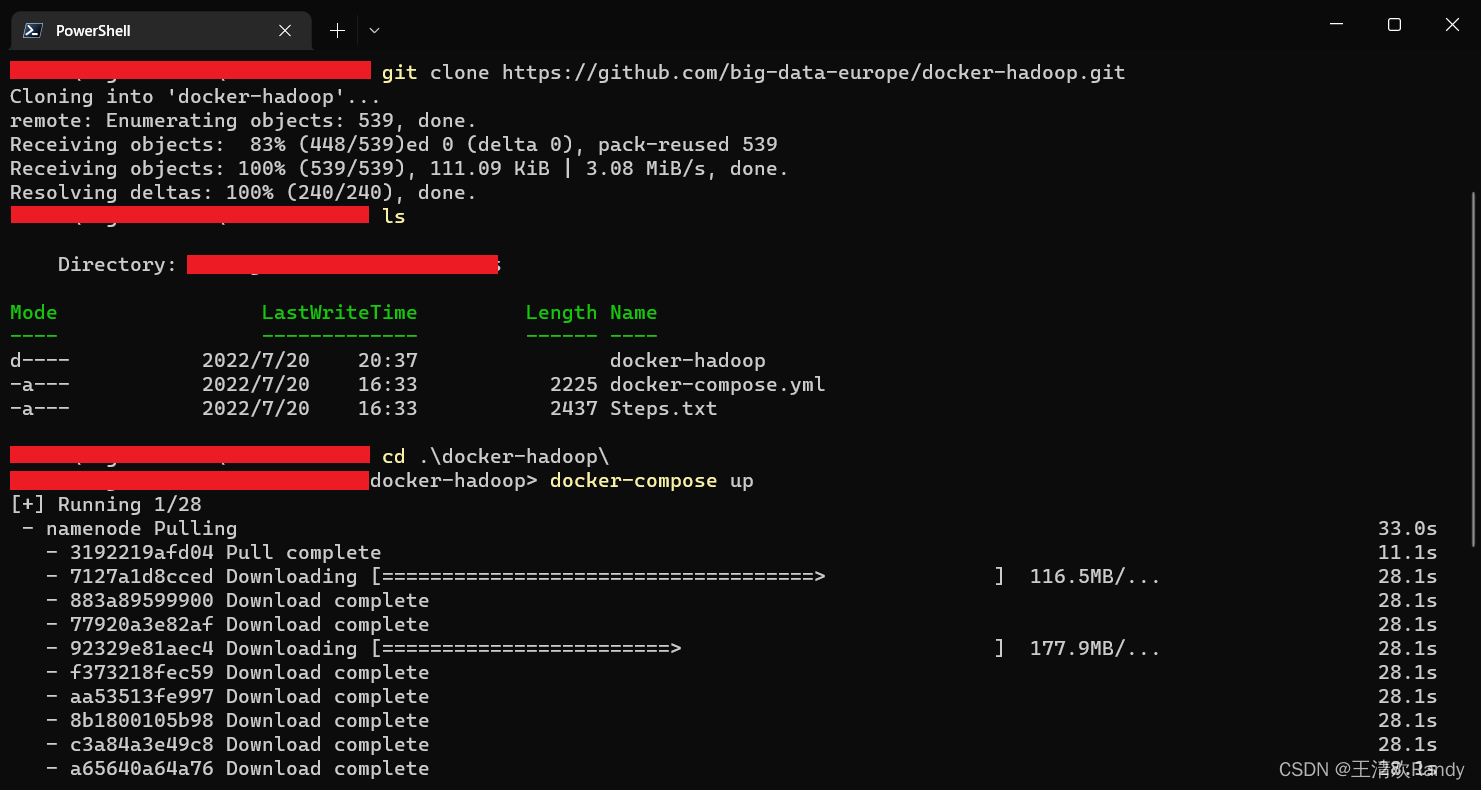
该命令执行完成之后使用 `docker container ls` 命令查看被启动的容器,我们可以看到如下 5 个节点

Hadoop 集群被成功启动后,可以通过如下 URL 访问各节点
Namenode: http://<dockerhadoop_IP_address>:9870/dfshealth.html#tab-overview
History server: http://<dockerhadoop_IP_address>:8188/applicationhistory
Datanode: http://<dockerhadoop_IP_address>:9864/
Nodemanager: http://<dockerhadoop_IP_address>:8042/node
Resource manager: http://<dockerhadoop_IP_address>:8088/
通过浏览器访问 Namenode 可以看到如下 Hadoop 集群管理页面
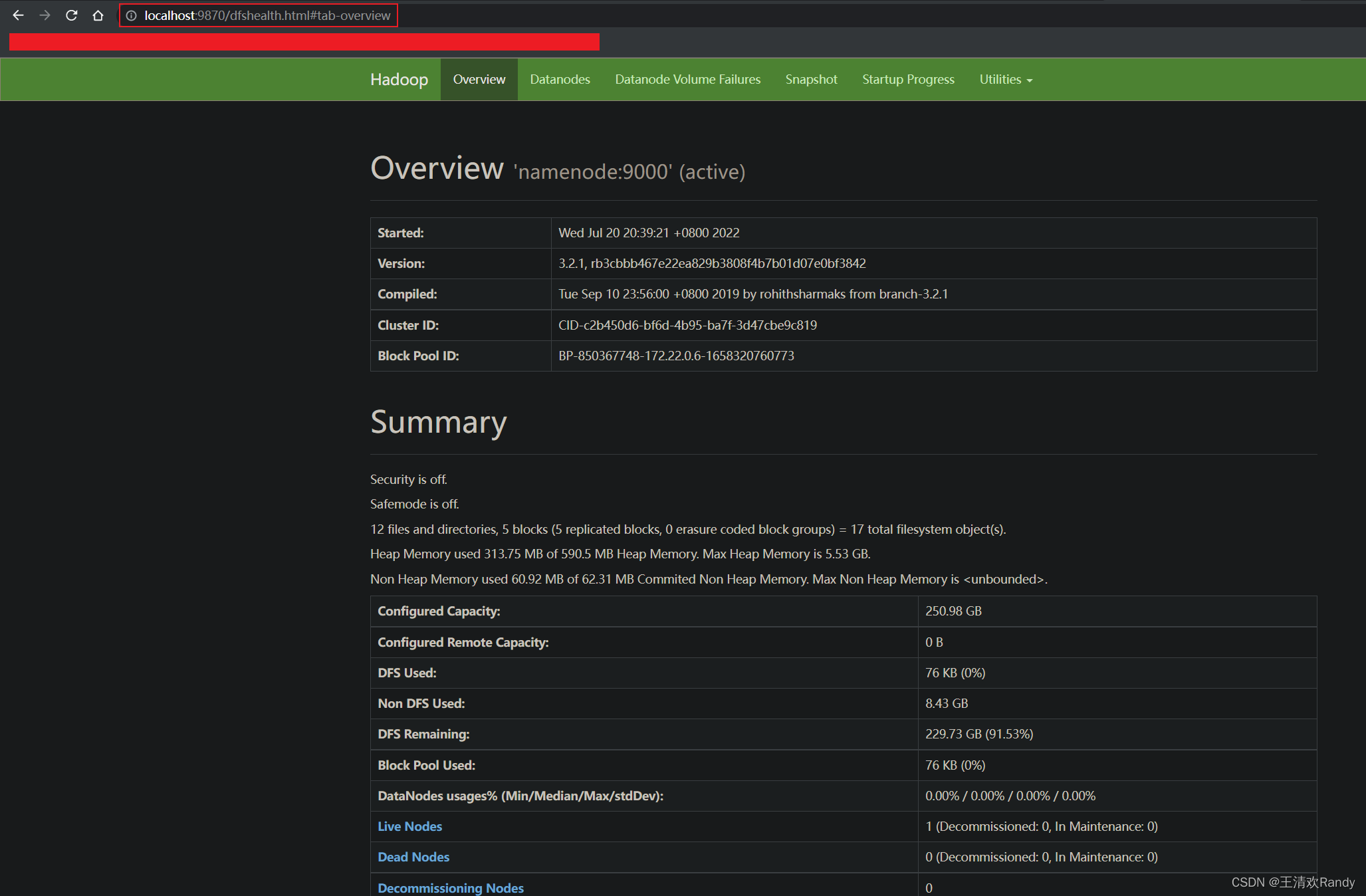
##### 增加数据节点
到这里 Hadoop 集群已经创建完成了,如果想增加节点,可以通过修改 docker-hadoop 中的 `docker-compose.yml` 文件来实现。
例如,我们给当前集群增加两个数据节点 datanode 对 `docker-compose.yml` 文件修改如下:
datanode:
image: bde2020/hadoop-datanode:2.0.0-hadoop3.2.1-java8
container_name: datanode
restart: always
volumes:
- hadoop_datanode:/hadoop/dfs/data
environment:
SERVICE_PRECONDITION: “namenode:9870”
env_file:
- ./hadoop.env
datanode2:
image: bde2020/hadoop-datanode:2.0.0-hadoop3.2.1-java8
container_name: datanode2
restart: always
volumes:
- hadoop_datanode2:/hadoop/dfs/data
environment:
SERVICE_PRECONDITION: “namenode:9870”
env_file:
- ./hadoop.env
datanode3:
image: bde2020/hadoop-datanode:2.0.0-hadoop3.2.1-java8
container_name: datanode3
restart: always
volumes:
- hadoop_datanode3:/hadoop/dfs/data
environment:
SERVICE_PRECONDITION: “namenode:9870”
env_file:
- ./hadoop.env
然后重新执行 `docker-compose up -d` 增加节点
### 03 测试 Hadoop 集群
##### 测试准备
我们使用简单的词频统计 mapreduce 任务来测试 Hadoop 集群
首先下载 [hadoop-mapreduce-examples](https://bbs.csdn.net/topics/618545628) jar 包
然后使用如下命令将这个 jar 包拷贝到 namenode 节点
docker cp .\hadoop-mapreduce-examples-2.7.1.jar namenode:/tmp/
然后我们创建一个 `input.txt` 测试文件,并输入文字内容
>
> We can only go faster, we can only aim higher, we can only become stronger by standing together — in solidarity.
>
>
>
然后也将这个输入文件拷贝到 namenode 节点中
docker cp .\input.txt namenode:/tmp/

##### 开始测试
首先使用如下命令进入到 namenode 容器中,并进入到 tmp 目录
docker exec -it namenode /bin/bash
cd tmp/
然后使用如下命令在 HDFS 中创建一个 input 目录
hdfs dfs -mkdir -p /user/root/input
将输入文件 `input.txt` 存储到 HDFS 中
hdfs dfs -put input.txt /user/root/input
查看输入文件内容


网上学习资料一大堆,但如果学到的知识不成体系,遇到问题时只是浅尝辄止,不再深入研究,那么很难做到真正的技术提升。
一个人可以走的很快,但一群人才能走的更远!不论你是正从事IT行业的老鸟或是对IT行业感兴趣的新人,都欢迎加入我们的的圈子(技术交流、学习资源、职场吐槽、大厂内推、面试辅导),让我们一起学习成长!
问题时只是浅尝辄止,不再深入研究,那么很难做到真正的技术提升。**
一个人可以走的很快,但一群人才能走的更远!不论你是正从事IT行业的老鸟或是对IT行业感兴趣的新人,都欢迎加入我们的的圈子(技术交流、学习资源、职场吐槽、大厂内推、面试辅导),让我们一起学习成长!






















 857
857

 被折叠的 条评论
为什么被折叠?
被折叠的 条评论
为什么被折叠?








